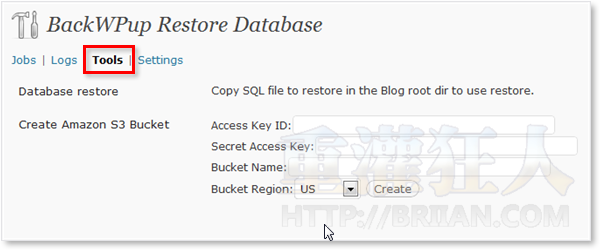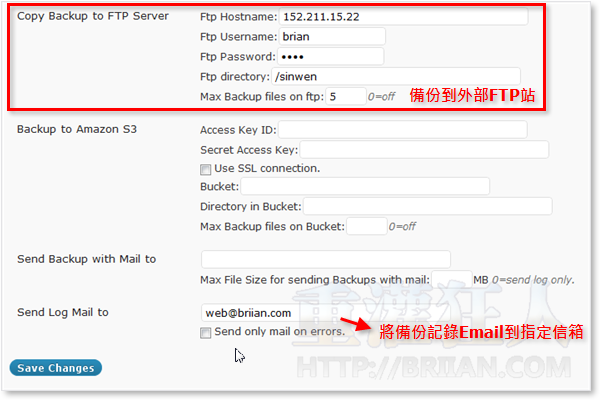如果你使用WordPress架設自己的部落格、公司的訊息溝通平台,一定不能忘記「備份」這件事,儘管網站伺服器可能很安全、很穩定,不過總是會有哪一天突然出包或斷線...等等問題,這時候平常的備份工作就很重要囉!
以往的WordPress備份外掛,大部分都是只針對網站資料庫的部分,剛剛看到另外一個相當實用的外掛程式BackWPup,,
BackWPup所提供的備份方式,除了一般常見的Email備份之外,還可透過FTP的方式上傳到外部的主機或FTP站,避免日子久了、備份檔或資料庫更大之後無法單純使用Email的方式郵寄。另外也支援了備份到Amazon S3的功能,不過FTP備份的部份並不支援FTPS加密或SFTP的傳輸方式,這有點可惜。
▇ 軟體小檔案 ▇ (錯誤、版本更新回報)
此外BackWPup很棒的地方是,每次執行備份工作時都會留下log記錄檔,如果備份過程有啥錯誤發生也都會詳細列下相關資訊。
在設定備份任務時,也可以勾選「Send Log Mail to」,看是要每次備份完都Email一份到你的信箱或只郵寄錯誤訊息都可以,這樣我們就可以知道啥時有備份、啥時沒備份,是不是有出什麼問題...等等,相當方便。
使用方法:
第1步 將BackWPup檔案下載回來、解壓縮後,把「backwpup」整個資料夾上傳到網站的「/wp-content/plugins」資料夾中,然後再到網站後台啟用BackWPup這個外掛。
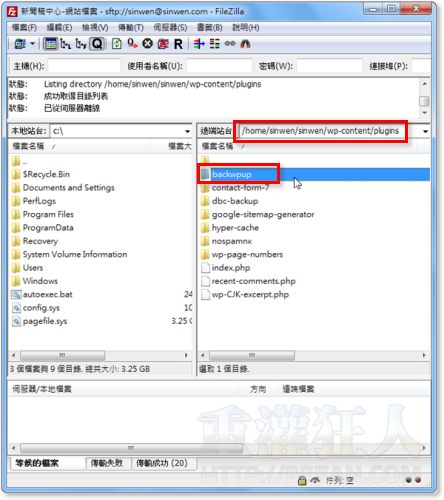
第2步 啟用BackWPup外掛之後,從「工具」選單中點選「BackWPup」,如果要新增備份任務的話,請按一下頁面最上方的「新增鏈結」按鈕(翻譯怪怪的)。
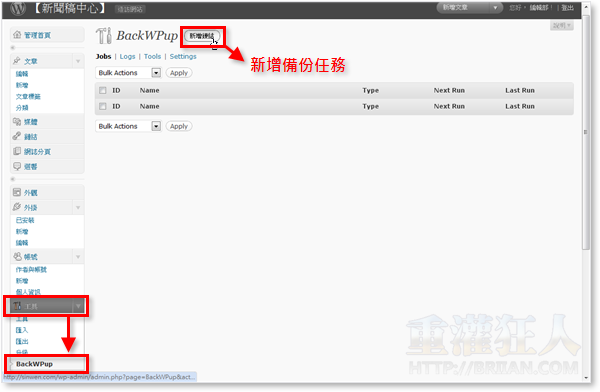
第3步 「Job Type」裡面可以選擇要執行哪種備份工作,如果你只想備份網站資料庫,可以選「Database Backup」然後再按「Change」按鈕切換過去。
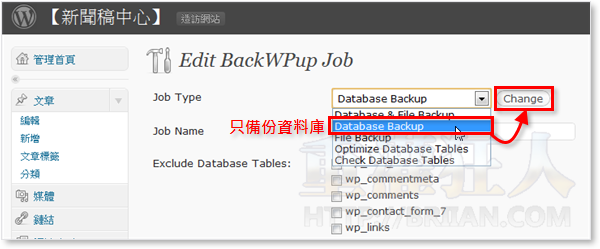
第4步 接著請在頁面中勾選要排除的資料表(不勾也可以,請依照實際狀況設定),「Schedule」的地方可以設定自動備份的時程,記得要勾「Activate scheduling」才會自動排程備份。
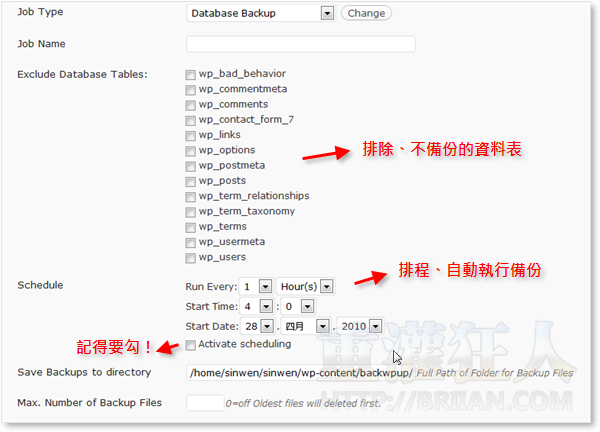
第5步 如果你希望透過FTP的方式將備份檔儲存到外部電腦,請在FTP的欄位中分別填上FTP站的IP、帳號密碼跟儲存路徑。
若你希望每次備份完成後都可以把備份記錄Email到你的信箱,請在最下面的「Send Log Mail to」設定好你的帳號,全部設定好之後再按「Save Changes」按鈕。
第6步 新增好備份任務後,我們可以在「Jobs」頁面中看到任務名稱跟相關資訊,如果要新增其他備份任務可以再按「新增鏈結」做設定。設定好之後,也可以先按「Run Now」先執行一次備份工作,看看會不會有啥問題。
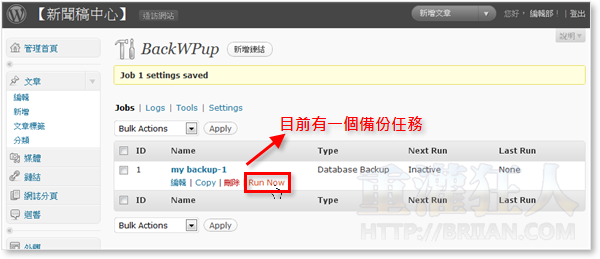
第7步 執行備份任務時,會出現詳細的備份資訊,如果有錯誤或警告訊息也會自動顯示在上面。
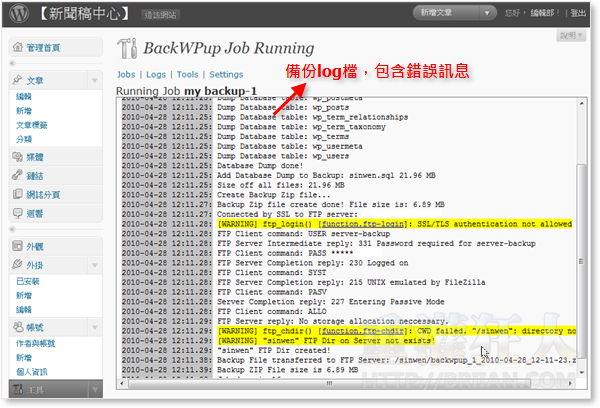
第8步 在「Logs」頁面中可以看到每次備份的詳細記錄,我們可以從這邊看出什麼時候執行了什麼樣的備份工作、是否備份成功、錯誤訊息…等等資訊。
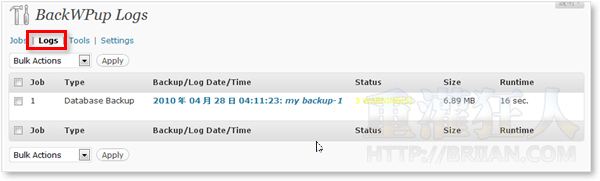
第9步 另外也支援了資料庫還原與Amazon S3 Bucket...等設定。